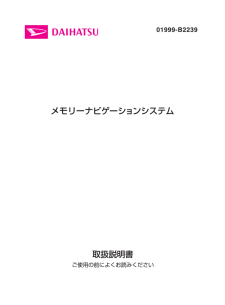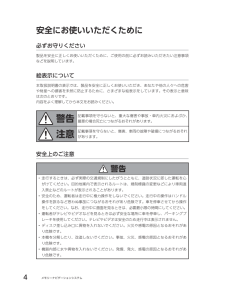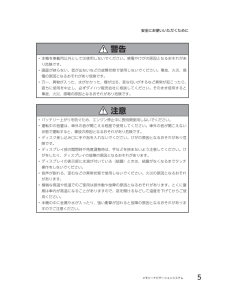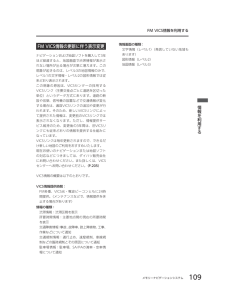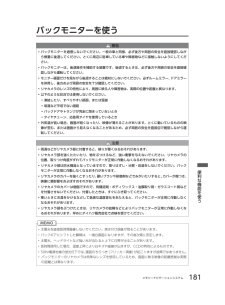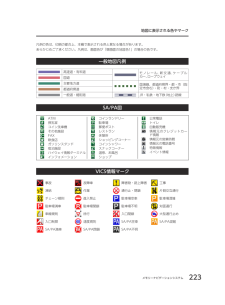9 / 230 ページ
現在のページURL
メモリーナビゲーションシステム7お使いになる前にオーディオ・ビジュアルについて本機で使えるオーディオ・ビジュアルメディア本機でお使いいただけるオーディオ・ビジュアルメディアは以下のとおりです。本機へのセット方法は各メディア説明の参照先をご覧ください。● CD本機へのセット方法は、「ディスクの出し入れ」(P.128)をご覧ください。本機でCDをお楽しみいただくには、 「CDを聴く」(P.149)をご覧ください。本機で使用できるCDについては、「本機で使えるCD」(P.150)をご覧ください。CD取り扱い上のご注意• ディスク面にラベルを貼ったり、鉛筆やペンなどで文字を記入しないでください。• ディスクは、表面に傷や指紋をつけないように扱ってください。• セロハンテープやラベルなどの糊がはみ出したり、はがした跡があるディスクは使用しないでください。そのまま本機に挿入すると、ディスクが取り出せなくなったり、故障する原因となることがあります。
参考になったと評価  151人が参考になったと評価しています。
151人が参考になったと評価しています。
このマニュアルの目次
-
1 .1 ページ目のマニュアル
-
2 .このたびはメモリーナビゲーションシステムをお買い...このたびはメモリーナビゲーションシステムをお買い上げいただき、誠にありがとうございます。メモリーナビゲーションシステムをお使いいただく前に、本書をよくお読みになり、正しくお使いください。・本書は、メモリーナビゲーションシステムの取り扱いを説明しています。車両本体の取扱説明書とあわせてお読みください。・ダイハツ販売会社で取りつけられた装備(販売会社装着オプション)の取り扱いについては添付されている取扱説明書をご覧ください。・お車をゆずられるときは次のオーナーのために本書をお車につけておいてください。・ ご不...
-
3 .メモリーナビゲーションシステム1本書の構成0102メモリーナビゲーションシステム1本書の構成0102030405060708091011121314151601020304050607080910111213141516操作の前に地図画面の見かた目的地を探す地点・ルートを登録するルートの設定ルートの案内情報を利用するエコロジー機能を利用するオーディオ・ビジュアルを使うにはラジオを聴くテレビを観るCDを聴く各種設定便利な機能を使う困ったときに…付録
-
4 .2メモリーナビゲーションシステム本書の見かた本書は...2メモリーナビゲーションシステム本書の見かた本書は、以下のサンプルページのスタイルを基本に作られています。59目的地を探す目的地周辺から探す 施設のジャンルから探すジャンルを選択して目的地周辺の施設を探せます。周辺100km以 内の地域で、最大100件までの施設を探せます。12他の検索方法3周辺検索4目的地周辺5施設のジャンルを選択• ジャンル名入力をタッチすると、キーワードを入力してジャンル名から探すことができます。(P.66)• お好みアイコンキーをタッチすると、選択したアイコンのジャンルの施設を目的地...
-
5 .メモリーナビゲーションシステム3本書の見かたマーク...メモリーナビゲーションシステム3本書の見かたマークの意味 、お願い• よく使う用語や分かりにくい用語の意味を説明しています。• 操作の前に注意していただきたいことや、知っておいていただきたいことを説明しています。• 本機を使いこなすための補足事項を説明しています。警告・注意安全のために必ず守っていただきたいことや、お車や本体のために気を付けていただきたいことを説明しています。ハードボタンについて本体に付いているハードボタンを操作するときは、本書では以下のように表記しています。例:ハードボタンタッチキーについ...
-
6 .4メモリーナビゲーションシステム安全にお使いいただ...4メモリーナビゲーションシステム安全にお使いいただくために必ずお守りください製品を安全に正しくお使いいただくために、ご使用の前に必ずお読みいただきたい注意事項などを説明しています。絵表示について本取扱説明書の表示では、製品を安全に正しくお使いいただき、あなたや他の人々への危害や財産への損害を未然に防止するために、さまざまな絵表示をしています。その表示と意味は次のとおりです。内容をよく理解してから本文をお読みください。 警告記載事項を守らないと、重大な傷害や事故・車内火災におよぶか、最悪の場合死亡につながるお...
-
7 .メモリーナビゲーションシステム5安全にお使いいただ...メモリーナビゲーションシステム5安全にお使いいただくために 警告• 本機を車載用以外としては使用しないでください。感電やけがの原因となるおそれがあり危険です。• 画面が映らない、音が出ないなどの故障状態で使用しないでください。事故、火災、感電の原因となるおそれがあり危険です。• 万一、異物が入った、水がかかった、煙が出る、変な匂いがするなど異常が起こったら、直ちに使用を中止し、必ずダイハツ販売会社に相談してください。そのまま使用すると事故、火災、感電の原因となるおそれがあり危険です。 注意• バッテリー上が...
-
8 .6メモリーナビゲーションシステムお使いになる前にナ...6メモリーナビゲーションシステムお使いになる前にナビゲーションについてお願い• タッチパネルに保護シートなどを貼らないでください。反応が遅くなったり、誤作動の原因となることがあります。お知らせ• はじめてお使いになるときや長時間お使いにならなかったときは、現在地を測位するまで5分~ 15分ぐらいかかることがあります。また、通常お使いになっている場合でも、測位状況により測位するまで2分~ 3分程度かかることがあります。• GPS情報は、受信状態や時間帯、米国国防総省による故意の衛星精度の低下により測位誤差が大...
-
9 .メモリーナビゲーションシステム7お使いになる前にオ...メモリーナビゲーションシステム7お使いになる前にオーディオ・ビジュアルについて本機で使えるオーディオ・ビジュアルメディア本機でお使いいただけるオーディオ・ビジュアルメディアは以下のとおりです。本機へのセット方法は各メディア説明の参照先をご覧ください。● CD本機へのセット方法は、「ディスクの出し入れ」(P.128)をご覧ください。本機でCDをお楽しみいただくには、 「CDを聴く」(P.149)をご覧ください。本機で使用できるCDについては、「本機で使えるCD」(P.150)をご覧ください。CD取り扱い上のご...
-
10 .8 15 操作の前に 16 各部の名称とはた...8 15 操作の前に 16 各部の名称とはたらき 16 操作パネル 18 本体 19 アンテナ 20 操作パネルの使いかた 20 電源を入れる 20 操作パネルを開閉する 20 操作パネルの角度を調整する 21 画面の表示を消す 21 時計の表示を設定する 22 文字パネルの操作 22 文字の種類を切り替える 22 文字を入力する 23 文字を変換する 23 範囲を変えて変換する 23 文字を消去する 24 文字を挿入する 24 予測候補を表示する 25 リストの操...
-
11 .9目次 51 目的地を探す 52 目的地検索画面...9目次 51 目的地を探す 52 目的地検索画面を表示する 53 よく使う探しかた 53 地図で探す 53 施設の名称で探す 54 住所で探す 54 地名で探す 55 電話番号で探す 55 施設のジャンルから探す 56 ジャンル名を入力して探す 56 登録した地点から探す(登録リスト) 56 自宅に戻る 57 現在地周辺から探す 57 施設のジャンルから探す 57 よく使うジャンルから探す(お好みアイコンリスト) 58 近くの駐車場を探す 58 検索アイコンを消去する 59...
-
12 .目次10 81 ルートの設定 82 検索した地...目次10 81 ルートの設定 82 検索した地点を確認・設定する 82 現在の条件でルートを設定する 82 ルートの確認や設定をする 83 検索した地点の位置を修正する 83 検索した地点をルート上に追加する 83 検索した地点を本機に登録する 83 検索した地点周辺の駐車場を探す 84 検索した地点の情報を確認する 85 走行するルートを設定する 85 現在の条件でルートを設定する 85 異なる条件のルートから選択する 87 ルートの確認・登録をする 87 行き先を追加する 8...
-
13 .11目次 111 ビーコン情報受信時のご注意 1...11目次 111 ビーコン情報受信時のご注意 112 ビーコンVICS情報を見る 113 ラジオの交通情報を受信する 114 GPSから現在地の情報を取得する 115 本機の情報を見る 116 メンテナンス情報を利用する 116 お知らせ設定をする 117 お知らせメッセージを確認する 117 販売店情報を登録する 119 エコロジー機能を利用する 120 エコロジー機能を使用する前に 120 エコロジー機能の楽しみかた 121 エコロジー画面を表示する 122 エコロジー機能画...
-
14 .目次12 143 選局する 143 テレビ画面...目次12 143 選局する 143 テレビ画面から選局する 143 自動で選局する 143 番組案内を見る 144 放送局リストを利用する 144 プリセットチャンネルとは 144 受信バンドを活用する 144 リストに自動で登録する(オートストア) 145 リストに手動で登録する 145 メイン/サブチャンネル選局をする 146 地上デジタル放送の設定をする 146 音声を切り替える 146 二重音声を切り替える 146 優先エリアを切り替える 147 画質を調整する 149...
-
15 .13目次 175 音質効果メモリーを選んで設定す...13目次 175 音質効果メモリーを選んで設定する 175 お好みの音質効果を設定する 176 画面の設定をする 176 昼画面と夜画面を切り替える 176 ナビゲーション画面の画質を調整する 176 目的地メニュー画面をカスタマイズする 177 音量を調整する 179 便利な機能を使う 180 接続した外部機器の音声を聴く(別売) 180 AUX端子に外部機器を接続する 181 バックモニターを使う 182 画面に映る範囲 182 リヤカメラ 183 リヤカメラの映像を表示する...
-
17 .メモリーナビゲーションシステム15操作の前に01本...メモリーナビゲーションシステム15操作の前に01本機をご利用になる前に、知っておいていただきたいことを説明しています。 16 各部の名称とはたらき 20 操作パネルの使いかた 22 文字パネルの操作 25 リストの操作 30 自宅を登録する操作の前に
-
18 .16メモリーナビゲーションシステム各部の名称とはた...16メモリーナビゲーションシステム各部の名称とはたらき操作パネル本機の操作パネルのボタン名称やはたらきについて説明しています。91234567810
-
19 .メモリーナビゲーションシステム17各部の名称とはた...メモリーナビゲーションシステム17各部の名称とはたらき操作の前に01本書では、操作パネルの各ボタンを以下のようなイラストで説明しています。番号 イラスト 操作の説明1 オーディオ・ビジュアル機能で、プリセットチャンネルやトラックを選択できます。長く押し続けることで、早送り、早戻しができます。2 オーディオのソース選択メニューを表示します。(P.130)3 エコロジー機能のメニュー画面を表示します。(P.121)長く押し続けると、以下の設定ができるメニューを表示します。(P.21)・画面全体に時計を表示...
-
20 .各部の名称とはたらき18メモリーナビゲーションシス...各部の名称とはたらき18メモリーナビゲーションシステム本体本体のボタンやメディア挿入口について説明しています。本機の操作パネルを開くと確認できます。321番号名称 機能の説明1 イジェクトボタン ディスクを取り出すことができます。ディスク挿入時は が点灯します。(P.129)2 ディスク挿入口 CDを挿入する場所です。 (P.129)3 SDカード挿入口 SDカードを挿入する場所です。 (P.186) 注意• CDプレーヤー部• 車内が極度に冷えた状態のとき、ヒーターを入れてすぐに本機をお使いに...
-
21 .メモリーナビゲーションシステム19各部の名称とはた...メモリーナビゲーションシステム19各部の名称とはたらき操作の前に01SDカードについてのご注意お取り扱いに関するご注意• 静電放電(ESD)は、電子部品に損害を与える可能性があります。SDカードを取り扱う前には、車両の金属部に触れて静電気を放出してください。• 濡れた手でSDカードを使用しないでください。故障の原因となります。• SDカードのゴールドフィンガー(ピン部)に触れないようにしてください。• SDカードを熱、直射日光、湿気から遠ざけてください。• SDカードを折り曲げたり、落としたりしない...
-
22 .20メモリーナビゲーションシステム操作パネルの使い...20メモリーナビゲーションシステム操作パネルの使いかた電源を入れるイグニッションキーを「ACC」または「ON」にすると、電源がONになります。1エンジンをかける本機に電源が入ります。オープニング画面が表示された後、現在地地図画面が表示されます。• 次回、本機を起動したときは電源を切る前に使用していた画面からはじまります。• イグニッションキーを「ACC」から「OFF」にすると、本機の電源が切れます。• 盗難防止機能を設定すると、暗証番号入力画面が表示される場合があります。(P.171)操作パネルを開閉する1...
-
23 .メモリーナビゲーションシステム21操作パネルの使い...メモリーナビゲーションシステム21操作パネルの使いかた操作の前に01画面の表示を消す画面を非表示にします。1 (長押し)2画面消し • この画面で 時計画面表示 をタッチすると、画面に時計が表示されます。• 再度画面を表示させるには、以下のいずれかの操作を行います。• 画面をタッチする• 、 、 、 、 のいずれかを押す• 画面が消えた状態、または時計が表示された状態でエンジンを切っても、次にエンジンをかけたときには通常地図画面が表示されます。時計画面表示時計の表示を設定する本設定の「常時表示」が「ON」...
-
24 .22メモリーナビゲーションシステム文字パネルの操作...22メモリーナビゲーションシステム文字パネルの操作文字の種類を切り替える文字を入力する前に、ひらがな・漢字、カナ、アルファベットといった文字の種類を切り替えます。• 登録地点名の編集など、編集時のみの機能です。1入力したい文字の種類を選択キーの表示が切り替わります。文字の種類は以下の順で切り替えることができます。ひらがな→カタカナ(全角/半角)→英数(大文字/小文字/全角/半角)→記号(全角/半角)→ひらがな文字を入力する• 画面に表示されるキーは、使う機能により異なります。1画面上の文字を選択2続けて画面...
-
25 .メモリーナビゲーションシステム23文字パネルの操作...メモリーナビゲーションシステム23文字パネルの操作操作の前に01文字を変換する• 施設名称検索などは、文字の変換は必要ありません。1文字を入力2変換 変換候補が表示されます。3変換対象を選択• 変換候補が多い場合は、前へ、 次へ をタッチして変換対象を探してください。範囲を変えて変換する入力した文字列の範囲を変えて変換することができます。1文字を入力2変換 変換候補が表示されます。3[変換エリアの選択]の ▲、▲ 変換する範囲が変更され、該当する変換候補が表示されます。4変換対象を選択文字を消去する1▲、 ...
-
26 .文字パネルの操作24メモリーナビゲーションシステム...文字パネルの操作24メモリーナビゲーションシステム文字を挿入する1▲、 ▲ 挿入したい位置の右にある文字にカーソルを移動します。2挿入する文字を入力文字が挿入されます。予測候補を表示する入力した文字で始まる語句の予測候補をリスト表示させます。予測候補から文字を選ぶことで、変換を含む入力をすばやく行えます。1文字を入力2予測候補 3目的の項目を選択タッチした候補が文字入力欄に表示されます。• 表示される候補は、それまでに入力した語句や、県名・ブランド名などよく入力される語句、また有名施設の名称などです。• 候...
-
27 .メモリーナビゲーションシステム25操作の前に01リ...メモリーナビゲーションシステム25操作の前に01リストの操作リストをスクロールするリストの項目が多い場合、複数のページに表示されます。リストを1つ移動するには1▲ または ▼ リストのページを移動するには1 または • または をタッチし続けると、連続してページが移動します。リストの最後まで移動するとリストの先頭に戻ります。インデックスを使って選ぶ画面左部には、ひらがなのキーが表示されています。タッチしたキーやキーの行を先頭文字とする項目をリスト表示できます。ここでは、例として、リストから「と」...
-
28 .リストの操作26メモリーナビゲーションシステムリス...リストの操作26メモリーナビゲーションシステムリストの選択/解除をするリストの項目に以下の画面のようなON/OFFのランプがついているものは、項目をタッチするごとに、選択/解除が切り替わります。「ON」の状態が選択中を表します。全選択をするすべて選択/解除 というキーが表示されている場合は、すべての項目を選択できます。1すべて選択/解除 すべての項目が選択されます。• 再度 すべて選択/解除 をタッチすると、すべての選択を解除できます。項目を絞り込む• 複数の絞り込みを行うと、前の絞り込みで除かれた項目は表...
-
29 .メモリーナビゲーションシステム27リストの操作操作...メモリーナビゲーションシステム27リストの操作操作の前に01地域を指定するリストの項目数が多い場合、地域を指定して項目を絞り込めます。1[地域を指定する]の 未指定 2都道府県名を選択 市区町村指定 • すでに都道府県を指定している場合は、手順3に進みます。• 5つまでの都道府県を選択できます。• 市区町村名が不明の場合は、指定を完了 をタッチすると都道府県で項目が絞り込まれます。3市区町村名を選択 指定を完了 項目が絞り込まれて表示されます。• 再度 候補を絞る をタッチして、地域を絞り込...
-
30 .リストの操作28メモリーナビゲーションシステム• ...リストの操作28メモリーナビゲーションシステム• 再度 候補を絞る をタッチして、施設種別を絞り込むこともできます。その際には[施設種別を指定する]の 指定済 をタッチし絞り込みを実行してください。施設種別選択画面で 指定を解除 をタッチすると、絞り込みで指定した施設種別が解除され 未指定 に戻ります。路線を指定するハイウェイの施設リストで、4号新宿線上り、5号池袋線下りといった路線を絞り込めます。1[路線を指定する]の 未指定 2路線名を選択 指定を完了 項目が絞り込まれて表示されます。• 再度 ...
-
31 .メモリーナビゲーションシステム29リストの操作操作...メモリーナビゲーションシステム29リストの操作操作の前に01関連する地図を表示する候補画面の施設名に MAP が表示されている場合があります。MAP をタッチすると、その施設の検索結果画面が表示されます。都道府県リストで MAP をタッチすると、選択した県の中心となる場所の検索結果画面が表示されます。数値を増減するリストの項目に +、- が表示されている場合は、数値や音量などを増減することができます。リストを並べ替えるリストの項目数が多い場合、リストの項目を並べ替えて、選びやすくできます。1並べ替える 2並...
-
32 .30メモリーナビゲーションシステム自宅を登録する1...30メモリーナビゲーションシステム自宅を登録する11戻る 自宅が登録され、目的地メニュー画面に戻ります。自宅情報を編集する登録済みの自宅情報を編集します。12設定 3ナビゲーション 4登録地の編集・消去 5自宅 6編集 7編集する項目を選択地図表示:「ON」に設定すると、地図上の自宅位置に自宅アイコンを表示します。アイコン:自宅に割り当てるアイコンを設定します。12目的地 3自宅へ戻る 4はい 5住所 6都道府県を選択7市区町村を選択8地域を選択9番地、号を選択• 番地を入力 をタッチすると、番地、号を入力...
-
33 .メモリーナビゲーションシステム31自宅を登録する操...メモリーナビゲーションシステム31自宅を登録する操作の前に01アラーム音:自宅に接近したときに鳴らすアラーム音を設定します。アラーム方向:自宅に接近したときに、アラーム音を鳴らすための方向を設定します。方向を設定すると、設定した方向以外の向きで自宅に接近してもアラームは鳴りません。アラーム距離:自宅に接近したときにアラームを鳴らすための距離を設定します。電話番号:電話番号を編集します。• 自宅が未登録の場合は、自宅 をタッチすると自宅検索画面が表示されます。自宅の位置を修正する地図をスクロールして自宅の位置...
-
35 .メモリーナビゲーションシステム33地図画面の見かたメモリーナビゲーションシステム33地図画面の見かた02地図画面の表示内容や操作方法について説明しています。 34 現在地の地図画面を表示する 35 現在地の地図画面 38 地図を拡大/縮小する 39 地図の向きを変える 40 地図をスクロールする 42 地図の表示方法を変える 49 地図画面の設定をする地図画面の見かた
-
37 .メモリーナビゲーションシステム35地図画面の見かたメモリーナビゲーションシステム35地図画面の見かた02現在地の地図画面9 現在地メニューキータッチすると、現在地メニューが表示されます。(P.37)※1 別売のVICS光・電波ビーコンユニット接続時は、FM VICS情報またはビーコンVICS情報の提供時間が表示されます(未接続時は、FM VICS情報提供時間のみ表示されます)。1 自車位置マーク現在の車の位置を示しています。マークの種類は変えることができます。(P.49)2 AV操作キータッチすると、視聴しているAV(オーディオ・ビジュアル)の...
-
38 .現在地の地図画面36メモリーナビゲーションシステム...現在地の地図画面36メモリーナビゲーションシステムAVコントロールバーを表示する地図画面では、オーディオ・ビジュアル機能をすばやく呼び出せるAVコントロールバーを表示できます。表示内容は、使用中のオーディオ・ビジュアルの種類によって異なります。1AVコントロールバー表示キー使用中のオーディオ・ビジュアルのコントロールバーが表示されます。• 再度AVコントロールバー表示キーをタッチすると、コントロールバーが消えます。コントロールバーの項目をタッチしないまま10秒が経過すると、コントロールバーが自動的に消えるよ...
-
39 .メモリーナビゲーションシステム37現在地の地図画面...メモリーナビゲーションシステム37現在地の地図画面地図画面の見かた02GPS&自車方位情報:GPS測位状態、GPS捕捉数、自車進行方向などの情報が表示されます。GPS測位状態には、以下の種類があります。3次元測位:4つ以上のGPS衛星から電波を受信し、現在地を三次元で測位しています。2次元測位:3つ以上のGPS衛星から電波を受信し、現在地を二次元で測位しています。非測位:GPS衛星から電波を受信できません。追加表示しない:機能は追加されません。自車周辺情報のみが表示されます。情報を追加した場合現在地メニュー...
-
40 .38メモリーナビゲーションシステム地図を拡大/縮小...38メモリーナビゲーションシステム地図を拡大/縮小する1画面地図表示および2画面地図表示の地図を、拡大または縮小して表示します。50mスケールの詳細な地図から、256kmスケールの日本全国地図まで、11段階に拡大/縮小して表示されます。• 道路拡張などで道幅が変わった道路については、実際の道路が表示された地図と異なる場合があります。1地図画面の 詳細 または 広域地図が拡大/縮小されます。地図50m画面地図256km画面スケールコントロールバー画面下に表示されるスケールコントロールバーの尺度をタッチしても、...
-
41 .メモリーナビゲーションシステム39地図画面の見かたメモリーナビゲーションシステム39地図画面の見かた02地図の向きを変える地図の向きを、進行方向上向き、または北方向上向きから選択できます。• 地図画面の「表示変更」、設定メニューの「地図表示変更」からも同様の操作ができます。1地図画面の または 進行方向上向き 北方向上向きタッチするごとに地図の表示方向が、進行方向上向き、北方向上向きの表示に切り替わります。• 立体地図では、地図の向きを変えられません。
-
42 .40メモリーナビゲーションシステム地図をスクロール...40メモリーナビゲーションシステム地図をスクロールする• 平面地図画面を短くタッチした場合は、その場所が中心となるようにスクロールします。• 地図画面を長くタッチし続けると、タッチした方向に地図がスクロールし続けます。• 決定 をタッチすると、スクロール先メニューが表示され目的地や登録地に設定できます。(P.53)スクロール先が登録地、目的地、経由地の場合は、スクロール先メニューから地点を消去することができます。• スクロール中は画面にマップコード、緯度・経度が表示されます。• 画面左上には、スクロール先の...
-
43 .メモリーナビゲーションシステム41地図をスクロール...メモリーナビゲーションシステム41地図をスクロールする地図画面の見かた02スクロール位置を微調整する1スクロール先で 微調整 微調整スクロール地図画面が表示されます。見たい方向の画面の端をタッチすると、スクロール位置を微調整できます。 解除 をタッチすると、通常のスクロール地図画面に戻ります。• 微調整できるのは、平面地図画面のみです。• 走行中は微調整できません。
-
44 .42メモリーナビゲーションシステム地図の表示方法を...42メモリーナビゲーションシステム地図の表示方法を変える1画面/ 2画面:地図を分割するかどうかを選択します。(P.43)交差点リスト:交差点リストモードに切り替わります(P.44、P.45)ピクチャービュー:ピクチャービューモードに切り替わります。(P.46)+エコロジー:エコロジー地図モードに切り替わります。(P.47)3D:地図が立体的に表示されます。(P.43) / :地図の向きが切り替わります。(P.39)立体地図を表示している場合は、平面地図に切り替わります。上がる/下がる:立体地図の角度を...
-
45 .メモリーナビゲーションシステム43地図の表示方法を...メモリーナビゲーションシステム43地図の表示方法を変える地図画面の見かた02地図を1画面で表示する1地図画面の 表示変更21画面画面を左右に分割して表示する1地図画面の 表示変更22画面• 左画面を拡大または縮小するときは、左画面をタッチしてから操作します。その後、左画面の × をタッチすると、もとの2画面表示に戻ります。• 2画面の場合は、以下のように表示されます。• 地図のスケールと向きは左右別々に設定できます。(P.38、P.39)• 割り込み表示は、左地図に表示されます。• スクロール操作は右地図で...
-
46 .地図の表示方法を変える44メモリーナビゲーションシ...地図の表示方法を変える44メモリーナビゲーションシステム立体地図の角度を調整する1地図画面の 表示変更 2上がる または 下がる上がる をタッチして視点を高くした場合下がる をタッチして視点を低くした場合高い視点低い視点交差点リストモードで表示する(一般道路)目的地が設定されている場合、一般道路走行中に1 ~ 3つ先の交差点情報、目的地情報、経由地情報を表示させることができます。• を押すと、交差点リストモード画面→現在地地図画面→拡大図→交差点リストモード画面の順で、画面を切り替えることができます。拡...
-
47 .メモリーナビゲーションシステム45地図の表示方法を...メモリーナビゲーションシステム45地図の表示方法を変える地図画面の見かた02交差点リストモードで表示する(高速道路)高速道路および一部の有料道路を走行中に、インターチェンジ、ジャンクション、SA/PA、ランプ、目的地までの合計料金といった情報を表示させることができます。• 以下の条件を満たしている場合は、自動的に交差点リストモードに切り替わります。• 「ハイウェイモードの自動表示」(P.49)が「ON」に設定されている• 高速道路、都市高速道路、一部の有料道路を走行している• 背景イラストはイメージ図です。...
-
48 .地図の表示方法を変える46メモリーナビゲーションシ...地図の表示方法を変える46メモリーナビゲーションシステムサービスエリア・パーキングエリア図サービスエリアやパーキングエリアの施設情報です。交差点リストでサービスエリアやパーキングエリアの名前をタッチすると表示されます。地図表示:施設の地図を表示します。• サービスエリアやパーキングエリアなどから一般道路への出入りが可能なETC専用のインターチェンジを「スマートインターチェンジ(スマートIC)」と呼びます。• スマートICをご利用の際は、以下をご注意ください。• ETCユニットを搭載していない車両は、スマート...
-
49 .メモリーナビゲーションシステム47地図の表示方法を...メモリーナビゲーションシステム47地図の表示方法を変える地図画面の見かた02• 走行中は、写真はアイコンで表示されます。• 、 をタッチすると、写真リストをスクロールできます。をタッチすると、写真リストの先頭に戻ります。• 、 をタッチすると、表示される施設の種類を切り替えることができます。• ルート沿い をタッチすると、ルート沿いの施設の写真を優先して表示します。ルートが設定されていない、あるいはルートを外れて走行している場合はタッチすることができません。• 目的地や経由地に設定済みのスポットには、写真の...
-
50 .地図の表示方法を変える48メモリーナビゲーションシ...地図の表示方法を変える48メモリーナビゲーションシステム一方通行を表示する1地図画面の 表示変更2一方通行表示タッチするたびに、ON/OFFが切り替わります。• 一方通行情報は、50m以下のスケールで表示されます。• 立体地図では表示されません。• 細街路の一方通行情報は、細街路以外の道路を走行中は表示されません。• 一方通行表示は、全ての一方通行道路について表示されているわけではありません。また、一方通行表示のある区間でも実際には、一部が両面通行の場合があります。
-
51 .メモリーナビゲーションシステム49地図画面の見かたメモリーナビゲーションシステム49地図画面の見かた02地図画面の設定をする1地図画面の 表示変更 2その他設定※ は工場出荷時の初期設定です。設定項目 設定の内容 設定値参照ページ昼画面/夜画面の地図色昼画面、夜画面(車のスモールランプ点灯時)の表示色を選択する昼画面:地図色1※~4夜画面:地図色1 ~ 4※―地図文字サイズ地図画面に表示させる文字の大きさを選択する大/中※/小 ―交通事故多発地点表示交通事故多発地点を地図上に表示するかどうかを選択する• 1km以下のスケールで表示されます。立体地図では表示...
-
53 .メモリーナビゲーションシステム51目的地を探す03...メモリーナビゲーションシステム51目的地を探す03 52 目的地検索画面を表示する 53 よく使う探しかた 57 現在地周辺から探す 59 目的地周辺から探す 61 ハイウェイの施設を探す 63 TV・雑誌の情報から探す 65 こんな探しかたもあります 69 設定した目的地を解除する 70 目的地を設定したら…本機では、さまざまな方法で目的地を検索できます。目的地を探す
-
54 .52メモリーナビゲーションシステム目的地検索画面を...52メモリーナビゲーションシステム目的地検索画面を表示する• 目的地や経由地を道路上に設定するときは、国道・主要地方道路・都道府県道路・主要一般道路・高速道路・有料道路に設定してください。• 目的地メニュー画面は、表示項目を入れ替えることができます。 (P.176)目的地検索画面の操作では、操作パネルの以下のボタンを使用します。目的地メニュー画面では、本機に収録されているデータから、効率良く目的地を探し出すことができます。また、現在地メニュー画面からも目的地を探すことができます。目的地目的地メニュー画面※ ...
-
55 .メモリーナビゲーションシステム53目的地を探す03...メモリーナビゲーションシステム53目的地を探す03よく使う探しかた施設の名称で探す施設の名前が完全にわからなくても、名前の一部で探せます。• 施設の名前の一部からでも目的地を探せますが、省略した名前では探せない施設もあります。できるだけ正式名称で探すことをおすすめします。• 施設名の一部として入力した文字数が少ないと、対象となる施設が膨大な数になるため、名前に対して完全一致した施設のみが表示されます。入力文字を増やすことで、部分一致する施設を探せるようになります。1 目的地 2名称3施設の名称を入力...
-
56 .よく使う探しかた54メモリーナビゲーションシステム...よく使う探しかた54メモリーナビゲーションシステム住所で探す全国の住所データから、目的地を探せます。• 住所データの整備状態により、一部探せない住所があります。• 数字以外の文字を含む番地や号は、検索できない場合があります。1 目的地2住所3目的地の都道府県を選択4市区町村を選択5地域名を選択6番地、号を選択目的地の検索結果画面が表示されます。• 番地を入力 をタッチすると、番地、号を入力できます。• 号がない住所の場合は、番地をタッチすると目的地と地点メニューが表示されます。次の操作は…「目的地を...
-
57 .メモリーナビゲーションシステム55よく使う探しかた...メモリーナビゲーションシステム55よく使う探しかた目的地を探す03電話番号で探す1 目的地2電話3電話番号を市外局番から入力 決定目的地の検索結果画面が表示されます。次の操作は…「目的地を設定したら…」(P.70)• 携帯電話やPHSの電話番号からは目的地・地点を探せません。• 電話帳に掲載されていない電話番号では目的地・地点を探せません。• データの整備状況により、探せない施設や位置が正確ではない施設があります。• 敷地が広大である場合や近くに道路がない場合など、位置が正確ではない施設の場...
-
58 .よく使う探しかた56メモリーナビゲーションシステム...よく使う探しかた56メモリーナビゲーションシステムジャンル名を入力して探す施設のジャンルに関連した言葉をキーワードとして入力し、施設を探します。1 目的地2ジャンル3ジャンル名入力4キーワードを入力 候補を表示• キーワードの入力途中でも対象が絞られた場合は、自動的にジャンルのリストが表示されます。• 予測候補 をタッチして、予測変換候補リストからジャンルや施設を選択することもできます。5目的のジャンルを選択6目的の施設を選択目的地の検索結果画面が表示されます。• 似た名前の別のジャンルに目...
-
59 .メモリーナビゲーションシステム57目的地を探す03...メモリーナビゲーションシステム57目的地を探す03現在地周辺から探す 施設のジャンルから探すジャンルを選択して現在地周辺の施設を探せます。周辺100km以内の地域で、最大100件までの施設を探せます。1 目的地2他の検索方法3周辺検索4自車周辺5施設のジャンルを選択• ジャンル名入力 をタッチすると、キーワードを入力してジャンル名から探すことができます。(P.56)• お好みアイコンキーをタッチすると、選択したアイコンのジャンルの施設を現在地周辺から探すことができます。(P.57)施設リストが表示さ...
-
60 .現在地周辺から探す 58メモリーナビゲーションシス...現在地周辺から探す 58メモリーナビゲーションシステム近くの駐車場を探す現在地周辺の駐車場を目的地として設定できます。表示先から半径800m以内にある駐車場を最大10件まで探します。1 現在地メニュー2周辺駐車場3駐車場を選択• 駐車場名の横に駐車場までの距離が表示されます。目的地の検索結果画面が表示されます。次の操作は…「目的地を設定したら…」(P.70)検索アイコンを消去する周辺検索で検索した施設のアイコンの上には矢印が付きます。これを検索アイコンと呼びます。検索アイコンを消去するには、以下のよ...
-
61 .メモリーナビゲーションシステム59目的地を探す03...メモリーナビゲーションシステム59目的地を探す03目的地周辺から探す 施設のジャンルから探すジャンルを選択して目的地周辺の施設を探せます。周辺100km以内の地域で、最大100件までの施設を探せます。1 目的地2他の検索方法3周辺検索4目的地周辺5施設のジャンルを選択• ジャンル名入力 をタッチすると、キーワードを入力してジャンル名から探すことができます。(P.56)• お好みアイコンキーをタッチすると、選択したアイコンのジャンルの施設を目的地周辺から探すことができます。(P.57)施設リストが表示...
-
62 .目的地周辺から探す 60メモリーナビゲーションシス...目的地周辺から探す 60メモリーナビゲーションシステムルート沿いの施設を探す目的地までのルート沿いの施設を、立寄地として設定できます。立寄地は目的地までのルート沿いにある施設のことで、経由地とは異なります。ルート上から80m以内、ルートの距離で10km以内にある施設を最大100件まで探します。1 目的地2他の検索方法3周辺検索4ルートサイド5ジャンルを選択• ジャンル名入力 をタッチすると、キーワードを入力してジャンル名から探すことができます。(P.56)• お好みアイコンキーをタッチすると、選択し...
-
63 .メモリーナビゲーションシステム61目的地を探す03...メモリーナビゲーションシステム61目的地を探す03ハイウェイの施設を探すハイウェイ上の施設名から探す1 目的地2他の検索方法3ハイウェイ4ハイウェイ名称入力5施設の名称を入力 候補を表示6施設を選択目的地の検索結果画面が表示されます。次の操作は…「目的地を設定したら…」(P.70)道路名で探すハイウェイのサービスエリアや入口・出口などの施設を、路線名から探します。1 目的地2他の検索方法3ハイウェイ4高速道路の路線名5道路の種類を選択• 高速道路 をタッチした場合でも、高速道路以外の...
-
64 .ハイウェイの施設を探す62メモリーナビゲーションシ...ハイウェイの施設を探す62メモリーナビゲーションシステムハイウェイの最寄りの入り口を探す現在地の近くにあるハイウェイの入り口を探します。周辺100km以内の地域で、最大100件までの施設を探せます。1 目的地2他の検索方法3ハイウェイ4自車周辺の入口5入り口を選択• 入り口までの距離が表示されます。目的地の検索結果画面が表示されます。次の操作は…「目的地を設定したら…」(P.70)ハイウェイの出口を探す目的地周辺にあるハイウェイの出口を探します。周辺100km以内の地域で、最大100件までの施設を探...
-
65 .メモリーナビゲーションシステム63目的地を探す03...メモリーナビゲーションシステム63目的地を探す03TV・雑誌の情報から探すTV番組・雑誌の名前で探す目的の施設がどのTV番組・雑誌などで紹介されたかが分かっている場合の探しかたです。1 目的地2T V・雑 誌3番 組・雑 誌4目的の番組または雑誌名を選択5目的の施設を選択目的地の検索結果画面が表示されます。• 画面上部に、紹介された番組・雑誌名、放送日または発売日が表示されます。番組の放送日はキー局の放送日であるため、地域によっては実際の放送日とは異なる場合があります。• 施設リストで施設名称の横に...
-
66 .TV・雑誌の情報から探す64メモリーナビゲーション...TV・雑誌の情報から探す64メモリーナビゲーションシステム現在地・目的地周辺から探す現在地または目的地周辺の施設をジャンルで検索できます。周辺100km以内の地域で、最大100件までの施設を探せます。1 目的地2T V・雑 誌3周辺検索4自車周辺 または 目的地周辺5目的のジャンルを選択• 詳細 をタッチすると、詳細ジャンルリストから絞り込めます。6目的の施設を選択目的地の検索結果画面が表示されます。次の操作は…「目的地を設定したら…」(P.70)
-
67 .メモリーナビゲーションシステム65目的地を探す03...メモリーナビゲーションシステム65目的地を探す03こんな探しかたもありますこれまでに設定した目的地から探す今まで目的地として設定した地点の一覧から探します。1 目的地2他の検索方法3履歴4目的の地点を選択目的地の検索結果画面が表示されます。• 履歴は最新のものから順に最大100件まで自動で保存されます。• 履歴の削除は、ナビゲーション設定の「目的地履歴の消去」から行います。(P.172)次の操作は…「目的地を設定したら…」(P.70)地図表示位置周辺から探す地図をスクロールして表示した先の周辺にある...
-
68 .こんな探しかたもあります66メモリーナビゲーション...こんな探しかたもあります66メモリーナビゲーションシステム地図表示位置周辺の駐車場を探す地図をスクロールした先の駐車場を目的地として設定できます。表示先から半径800m以内にある駐車場を最大10件まで探します。1地図をスクロール 決定2周辺駐車場3駐車場を選択• 駐車場名の横に駐車場までの距離が表示されます。目的地の検索結果画面が表示されます。次の操作は…「目的地を設定したら…」(P.70)マップコードで探すガイドブックなどに掲載されているマップコードから目的地を探します。本機では、標準、高精度どち...
-
69 .メモリーナビゲーションシステム67こんな探しかたも...メモリーナビゲーションシステム67こんな探しかたもあります目的地を探す03郵便番号で探す1 目的地2他の検索方法3郵便番号4郵便番号を入力 決定目的地の検索結果画面が表示されます。• 入力した郵便番号に該当するデータが見つからない場合は、メッセージが表示されて郵便番号の入力画面に戻ります。次の操作は…「目的地を設定したら…」(P.70)緯度・経度で探す1 目的地2他の検索方法3緯 度・経 度4北緯と東経を入力 決定目的地の検索結果画面が表示されます。次の操作は…「目的地を設定...
-
70 .こんな探しかたもあります68メモリーナビゲーション...こんな探しかたもあります68メモリーナビゲーションシステムピクチャービューから探す自車付近のグルメスポット、観光スポットを写真で表示して目的地に設定します。1地図画面の 表示変更2ピクチャービュー 戻る3写真を選択4ここに行く目的地までのルートが設定され、案内が開始されます。• ピクチャービューモードについて詳しくは、P.46をご覧ください。登録ルートから探す本機に登録してあるルートから、目的地を設定します。• ルートの登録・編集についてはP.78をご覧ください。1 目的地2他の検索方法3登...
-
71 .メモリーナビゲーションシステム69目的地を探す03...メモリーナビゲーションシステム69目的地を探す03設定した目的地を解除する目的地を解除すると、経由地も同時に削除されます。1 目的地2目的地解除3はい目的地が解除され、ルート案内が中止されます。
-
72 .70メモリーナビゲーションシステム目的地を設定した...70メモリーナビゲーションシステム目的地を設定したら…ここを登録:表示している地点を本機の登録リストに登録します。(P.83)周辺駐車場:周辺の駐車場情報を表示します。(P.83)情報:施設情報を表示します。(P.84)※ ルート設定時に表示されます。検索結果画面では、以下の操作を行えます。ガイド開始:現在の条件でルートを設定します。ルートを選ぶ:5種類の条件でルートを探索し、その中からお好みのルートを選択できます。(P.82)位置を修正:地点の位置を調整します。(P.83)ルートに追加※現在のルートに経由...
-
73 .メモリーナビゲーションシステム71目的地を設定した...メモリーナビゲーションシステム71目的地を設定したら…目的地を探す03目的地検索結果の画面表示について● 施設によっては、目的地検索後に以下のメッセージが表示される場合があります。「ピンポイントのデータではありません。周辺の地図を表示します。実際の場所とは大きく異なる場合があります。」ピンポイントで地点を検索できなかった場合に表示されます。正確な位置ではありませんので、施設位置をご確認の上、位置調整をしてください。「施設出入り口地点を表示します。」表示されている場所が施設の入口であるため、そのまま目的地とし...
-
74 .目的地を設定したら…72メモリーナビゲーションシス...目的地を設定したら…72メモリーナビゲーションシステムQRコードの読み取り施設情報画面で QRコード をタッチすると、施設情報が含まれたQRコード(携帯電話のカメラなどで読み取れるバーコード)が表示されます。QRコードを利用して、施設地図情報やガイド情報を携帯電話で確認できます。縮小:情報量が多く表示できないときに、QRコードを縮小表示します。
-
75 .メモリーナビゲーションシステム73地点・ルートを登...メモリーナビゲーションシステム73地点・ルートを登録する04 74 登録地・登録ルート編集画面を表示する 75 よく行く地点を登録する 78 よく行くルートを登録する 80 よく使うジャンルを登録する(お好みアイコンリスト)本機によく行く地点やルートを登録できます。地点・ルートを登録する
-
76 .74メモリーナビゲーションシステム登録地・登録ルー...74メモリーナビゲーションシステム登録地・登録ルート編集画面を表示する登録地・登録ルート編集操作では、操作パネルの以下のボタンを使用します。登録地の編集・消去メニュー画面では、本機に地点やルートを登録したり、編集・消去をすることができます。設定ナビゲーション登録地の編集・消去登録地の編集・消去メニュー画面※ 走行中は選択できる項目が限定されます。
-
77 .メモリーナビゲーションシステム75地点・ルートを登...メモリーナビゲーションシステム75地点・ルートを登録する04よく行く地点を登録する登録リストを並べ替える1 設定 ナビゲーション 登録地の編集・消去2登録地3並べ替え• 新規登録 をタッチすると、地点を探して登録する画面が表示されます。4並べ替える種類を選択登録順:登録した日付の新しい順に表示します。読み順:50音順に表示します。アイコン順:登録地に設定されたアイコンの順に表示します。グループ指定:タッチすると、グループ選択画面が表示されます。並べ替えるグループを選択すると、グループ...
-
78 .よく行く地点を登録する76メモリーナビゲーションシ...よく行く地点を登録する76メモリーナビゲーションシステム地点のデータを編集する1 設定 ナビゲーション 登録地の編集・消去2登録地3登録地点を選択4編集5項目を選択 登録地点の内容を編集地図表示:地図上のアイコン表示をON/OFFします。名称:名称を設定します。名称入力後、終了 をタッチしてください。ヨミ:読みを設定します。読みを入力後、終了 をタッチしてください。アイコン:登録地点に割り当てるアイコンを設定します。アラーム音:車が登録地に近づいたときに鳴るアラーム音を設定し...
-
79 .メモリーナビゲーションシステム77よく行く地点を登...メモリーナビゲーションシステム77よく行く地点を登録する地点・ルートを登録する04リストから地点を削除する1 設定 ナビゲーション 登録地の編集・消去2登録の消去3登録地の消去41件消去5地点を選択 はい選択した地点が登録リストから削除されます。• 一括消去 をタッチすると、登録地点をすべて削除します。• 手順2で 登録地 をタッチして、地点を選択 消去 をタッチしても同様の操作を行えます。
-
80 .78メモリーナビゲーションシステムよく行くルートを...78メモリーナビゲーションシステムよく行くルートを登録する登録ルートを編集する登録済みのルートを編集します。1 設定 ナビゲーション 登録地の編集・消去2登録ルート3編集するルートを選択4項目を選択 登録ルートの内容を編集名称変更:登録ルートの名称を設定します。名称入力後、終了 をタッチします。現在ルートに入替:現在設定しているルートと、登録済みのルートを入れ替えます。消去:登録済みのルートを削除します。登録ルートに登録する1ルートを設定(P.81)2 設定 ...
-
81 .メモリーナビゲーションシステム79よく行くルートを...メモリーナビゲーションシステム79よく行くルートを登録する地点・ルートを登録する04リストからルートを削除する1 設定 ナビゲーション 登録地の編集・消去2登録の消去3登録ルートの消去41件消去5登録ルートを選択 はい選択したルートが、登録ルートリストから削除されます。• 一括消去 をタッチすると、登録ルートをすべて削除します。
-
82 .80メモリーナビゲーションシステムよく使うジャンル...80メモリーナビゲーションシステムよく使うジャンルを登録する(お好みアイコンリスト)7さらにジャンルを選択• 選択したジャンル内のすべてのジャンルが登録されます。• 詳細 をタッチすると、店名を設定できます。よく使うジャンルが登録され、周辺検索メニュー画面に選択したジャンルのアイコンが表示されます。1 目的地2他の検索方法3周辺検索4お好み変更5登録したいお好み番号を選択• ジャンルが表示されているお好み番号を選択すると、ジャンルが上書きされます。• お好み消去 をタッチすると、お好みアイコンリスト...
-
83 .メモリーナビゲーションシステム8105ルートの設定...メモリーナビゲーションシステム8105ルートの設定 82 検索した地点を確認・設定する 85 走行するルートを設定する 89 設定済みのルートを再探索する 91 目的地・経由地を編集する 95 設定したルートを確認する 97 ルート案内を中止する 98 オートリルートについて目的地を探したら、ルートを設定します。ルートが設定されると案内が始まりますので、ルート案内に従って走行してください。ルートの設定
-
84 .82メモリーナビゲーションシステム検索した地点を確...82メモリーナビゲーションシステム検索した地点を確認・設定するルートの確認や設定をする地点を検索してルート案内を開始する前に、ルートの確認をしたり、他のルートを検索して選択することができます。1地点を検索(P.51) ルートを選ぶルート探索結果画面が表示されます。(P.85)ガイド開始:選択したルートにしたがってルート案内を開始します。(P.85)他のルートを選ぶ:異なる条件の5つのルートから、お好みのルートを選択できます。(P.85)ルートの確認・登録:ルートの各種情報の確認やルートの登録ができま...
-
85 .メモリーナビゲーションシステム83検索した地点を確...メモリーナビゲーションシステム83検索した地点を確認・設定する05ルートの設定検索した地点の位置を修正する検索した地点の位置を、地図をスクロールして調整できます。1地点を検索(P.51) 位置を修正2地図をスクロールして位置を修正 決定検索結果画面に戻り、調整した地点を中心とした地図が表示されます。• 微調整 をタッチすると、詳細な修正ができます。(P.41)検索した地点をルート上に追加するすでにルートが設定されている場合に、検索した地点を新たにルート上の経由地として追加したり、目的地に設定し...
-
86 .検索した地点を確認・設定する84メモリーナビゲーシ...検索した地点を確認・設定する84メモリーナビゲーションシステム検索した地点の情報を確認する検索した地点の施設情報を表示します。検索した施設の種類によって、表示される画面は異なります。1地点を検索(P.51) 情報施設情報画面が表示されます。SA/PAの場合SA/PA以外の場合地図表示:検索結果画面に戻ります。QRコード:施設情報が含まれたQRコードが表示されます。携帯電話でQRコードを読み取ると、施設の詳細情報が確認できます。• 施設に情報がない場合、 情報 は選択できません。• 「QRコード」をタ...
-
87 .メモリーナビゲーションシステム8505ルートの設定...メモリーナビゲーションシステム8505ルートの設定走行するルートを設定する現在の条件でルートを設定する現在設定されている条件のまま、ルートを設定して案内を開始します。1地点を検索(P.51) ルートを選ぶ2ガイド開始現在の条件でルートが設定されます。• ガイド開始 をタッチしなくても、ルート探索結果画面を表示して何も操作しないまましばらくすると、自動的に現在の条件でルート案内が開始します。• 設定したルートに冬季規制道路がある場合は、ルート案内が始まる前にお知らせ画面が表示されます。異なる条件のルー...
-
88 .走行するルートを設定する86メモリーナビゲーション...走行するルートを設定する86メモリーナビゲーションシステム3お好みのルートを選択 決定有料優先:有料道路を優先的に使用し、目的地までの所要時間が短くなるルートです。有料(エコノ):有料道路を優先的に使用し、目的地までの燃料消費量が少なくなるルートです。有料優先(別ルート):「有料優先」とは異なる有料道路を優先的に使用するルートです。「有料優先」のルートと同じになる場合もあります。一般優先:一般道路を優先的に使用し、目的地までの所要時間が短くなるルートです。一般(エコノ):一般道路を優先的に使用し、目...
-
89 .メモリーナビゲーションシステム87走行するルートを...メモリーナビゲーションシステム87走行するルートを設定する05ルートの設定ルートの確認・登録をする現在のルートの情報を確認したり、登録ルートとして本機に登録することができます。1地点を検索(P.51) ルートを選ぶ2ルートの確認・登録ルート確認・登録画面が表示されます。この画面から、ルート情報の確認やルートの登録ができます。ルート情報:ルート上の情報を表示します。(P.95)現在のルートを登録:現在のルートを本機に登録します。(P.96)地図スクロール:地図をスクロールしてルートを確認します。(P....
-
90 .走行するルートを設定する88メモリーナビゲーション...走行するルートを設定する88メモリーナビゲーションシステム有料道路の出入り口を選択する使用する有料道路の出入り口をリストから選択できます。1地点を検索(P.51) ルートを選ぶ2入り口施設名称、または出口施設名称を選択入り口施設名称 出口施設名称選択した出入り口の前後3つまでの出入り口と、その間で分岐・合流する有料道が変更対象となります。3変更する出入り口の名称を選択「分岐・合流」を表す道路名をタッチした場合は、以下のような画面が表示されます。同様に、変更する出入り口を選択してください。入り口施設名...
-
91 .メモリーナビゲーションシステム8905ルートの設定...メモリーナビゲーションシステム8905ルートの設定設定済みのルートを再探索するルートメニュー画面の操作では、操作パネルの以下のボタンを使用します。ルートメニュー画面では、一度設定したルートを条件を変更するなどして手動で再探索することができます。また、行き先を追加したり渋滞を迂回してルートを探索することもできます。ルートメニュー画面※ 走行中は選択できる項目が限定されます。ルート• ルートが未設定の状態では、ルートメニュー画面に表示されている「探索条件」をタッチすることはできません。探索条件を変更したい場合は...
-
92 .設定済みのルートを再探索する90メモリーナビゲーシ...設定済みのルートを再探索する90メモリーナビゲーションシステム設定した条件で再探索するルート設定時に探索された5つのルート(P.85)をすべて再探索します。1 ルート2再探索そのままの条件でルートを再探索します。• 立寄地(P.60)設定時にこの操作をすると、立寄地は解除されます。優先路を変更して再探索する優先的に走行する道路を選択して、ルートを再探索します。高速道路を走行していて、途中で一般道に降りたくなった場合などに便利な機能です。1 ルート2希望の探索条件を選択• 探索条件について詳し...
-
93 .メモリーナビゲーションシステム9105ルートの設定...メモリーナビゲーションシステム9105ルートの設定目的地・経由地を編集する経由地設定時のご注意ルートの途中で寄り道をしたいときなど、ルートに経由地を5つまで設定できます。設定された順番に経由地を通り、目的地に向かうルートが計算されます。また、目的地の位置を修正することもできます。経由地を設定してルートを変える際には、以下のことにご注意ください。1 経由地は、国道・主要地方道路・都道府県道路・主要一般道路・高速道路・有料道路に設定してください。2 上下線や一方通行路に経由地を設定するときは、車線を正確に設...
-
94 .目的地・経由地を編集する92メモリーナビゲーション...目的地・経由地を編集する92メモリーナビゲーションシステム経由地を追加する経由地は最大5つまで設定できます。現在設定されている目的地よりも後ろの位置に地点を追加すると、その場所が目的地として設定されます。1 ルート2ルート編集3行 き 先 の 追 加・修 正4経由地を追加する位置の ここに追加5地点を検索(P.51)6ここに決定するこの画面からは、以下の操作が行えます。ここに決定する:検索した地点を確定し、手順7に進みます。位置を修正:地図をスクロールして、検索した地点の位置調整を行います。情報を見...
-
95 .メモリーナビゲーションシステム93目的地・経由地を...メモリーナビゲーションシステム93目的地・経由地を編集する05ルートの設定目的地・経由地の順番を並べ替える複数の経由地を設定した場合、あとから順番を並べ替えられます。1 ルート2ルート編集3行 き 先 の 追 加・修 正4順番を変えたい地点を選択5順番を変更6移動する位置を選択7探索開始目的地、または経由地の順番が変わり、新しいルートが設定されます。目的地・経由地を削除する設定した目的地・経由地をルートから削除します。1 ルート2ルート編集3行 き 先 の 追 加・修 正4削除したい地点を選...
-
96 .目的地・経由地を編集する94メモリーナビゲーション...目的地・経由地を編集する94メモリーナビゲーションシステム有料道路の出入り口を変更する設定したルート上の有料道路の出入り口を、リストから選択して変更できます。1 ルート2ルート編集3有料区間の修正4入り口を変更 、または 出口を変更• 入口ICを元に戻す 、または出口ICを元に戻す をタッチすると、指定したICを解除します。5変更する出入り口の名称を選択「分岐・合流」を表す道路名をタッチした場合は、以下の画面が表示されます。同様に、変更する出入り口を選択してください。ルート探索結果画面に戻り、入り口...
-
97 .メモリーナビゲーションシステム9505ルートの設定...メモリーナビゲーションシステム9505ルートの設定設定したルートを確認するルートをシミュレーション走行する画面上で、ルートを走行する様子をシミュレーションして確認します。1 ルート2ルートの確認・登録3ルートシミュレーションルートシミュレーションが開始されます。 :ルートシミュレーションを再生します。 :ルートシミュレーションを一時停止します。 ■:ルートシミュレーションを中止します。• ルートシミュレーション中にも、 詳細 広域 で地図の縮尺を変えることができます。• ルートシミュレーション実行...
-
98 .設定したルートを確認する96メモリーナビゲーション...設定したルートを確認する96メモリーナビゲーションシステムルートを登録する現在のルートを本機に登録します。1 ルート2ルートの確認・登録3現在のルートを登録 はい本機の登録ルートに登録されます。• 本機に登録できるルートは5件までです。• ナビゲーション設定の「登録地の編集・消去」からも、同様にルートの登録ができます。(P.157)ルート上の地図をスクロールする地図をスクロールしてルートを確認します。1 ルート2ルートの確認・登録3地図スクロールカーソルの位置を中心にして、全画面地図...
-
99 .メモリーナビゲーションシステム9705ルートの設定...メモリーナビゲーションシステム9705ルートの設定ルート案内を中止するルート案内を中止する1 ルート2ガイド中止 はいルート案内が中止されます。• ガイド中止 をタッチすると、キーの表示が ガイド再開 に変わります。ルート案内を中止しているときに ガイド再開 をタッチすると、ルート案内が継続されます。目的地を解除する• 目的地を解除すると、経由地も同時に削除されます。ただし、ルート編集の「行き先の追加・修正」(P.93)で目的地を削除しても、経由地は削除されません。1 目的地2目的地...
-
100 .98メモリーナビゲーションシステムオートリルートに...98メモリーナビゲーションシステムオートリルートについてオートリルートは、ルート案内中に新しい最適ルートが見つかった場合や、ルートを外れてしまった場合に、自動的に新しいルートに切り替えて案内を再開する機能です。オートリルート機能を利用するには、「ルートガイドの設定」で「オートリルート」を「ON」に設定してください。 (P.161)オートリルートは、以下の場合に行われます。●お車がルートを外れている場合お車がルートから外れて一定距離以上走行しているときに、自車位置から目的地までのルートを自動的に再設定します。...